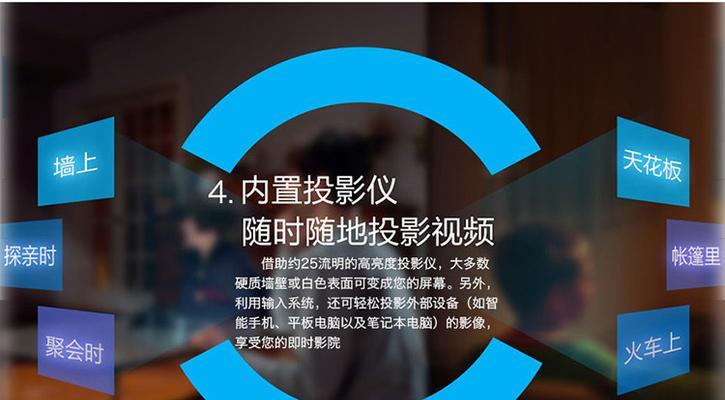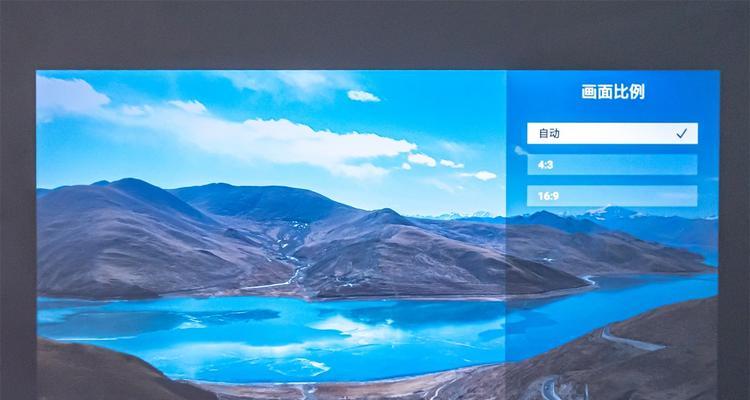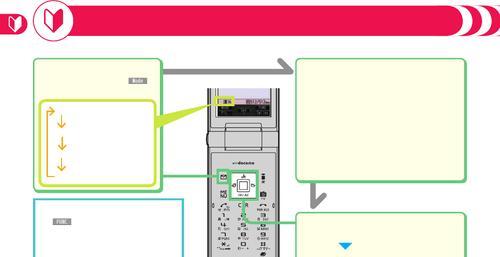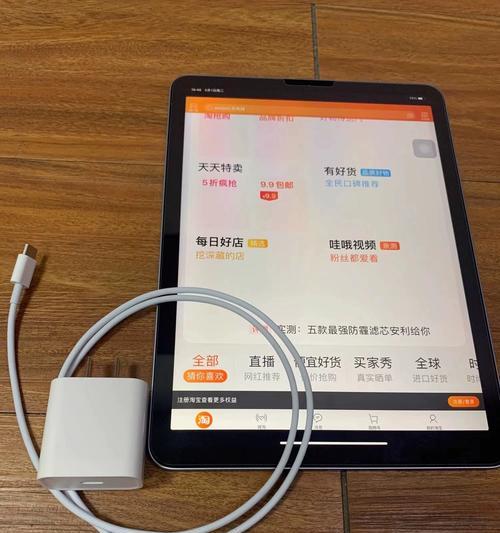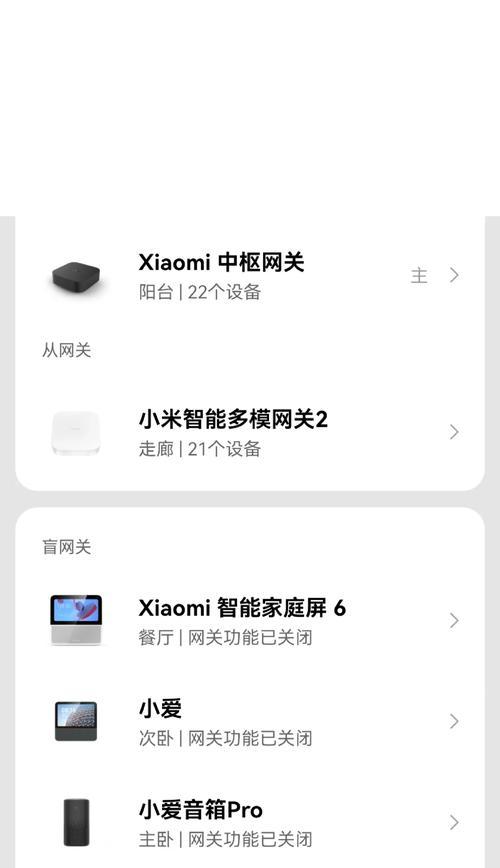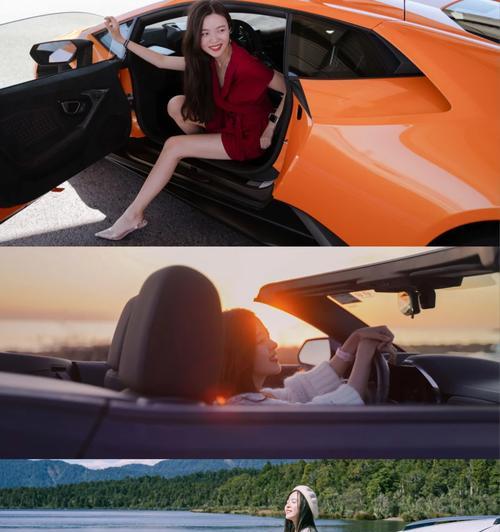三星投影仪的设置步骤是什么?
随着科技的不断进步,投影仪已经成为了商务办公和家庭娱乐中不可或缺的设备。三星作为知名的电子品牌,其投影仪产品因其优秀的性能和用户体验备受推崇。如果您已经购买或打算购买一款三星投影仪,了解正确的设置步骤对于充分发挥其功能至关重要。本文将为您详细介绍三星投影仪的设置步骤,帮助新手用户快速上手,享受便捷的投影体验。
一、准备工作
在开始设置三星投影仪之前,有几项准备工作需要完成。这些步骤是顺利设置设备的前提,确保您有良好的使用体验。
1.1确认配件齐全
需要检查您的三星投影仪包装盒内是否配有以下配件:
投影仪主体
电源线
遥控器及其电池
VGA或HDMI连接线(根据型号不同,有的机型可能配有无线连接能力)
用户手册
确保所有配件都在手边,以便在设置过程中使用。
1.2检查投影仪外观
在开始连接之前,请仔细检查投影仪的外观,确保没有运输过程中可能造成的损伤。特别注意镜头、散热孔和连接端口是否完好无损。
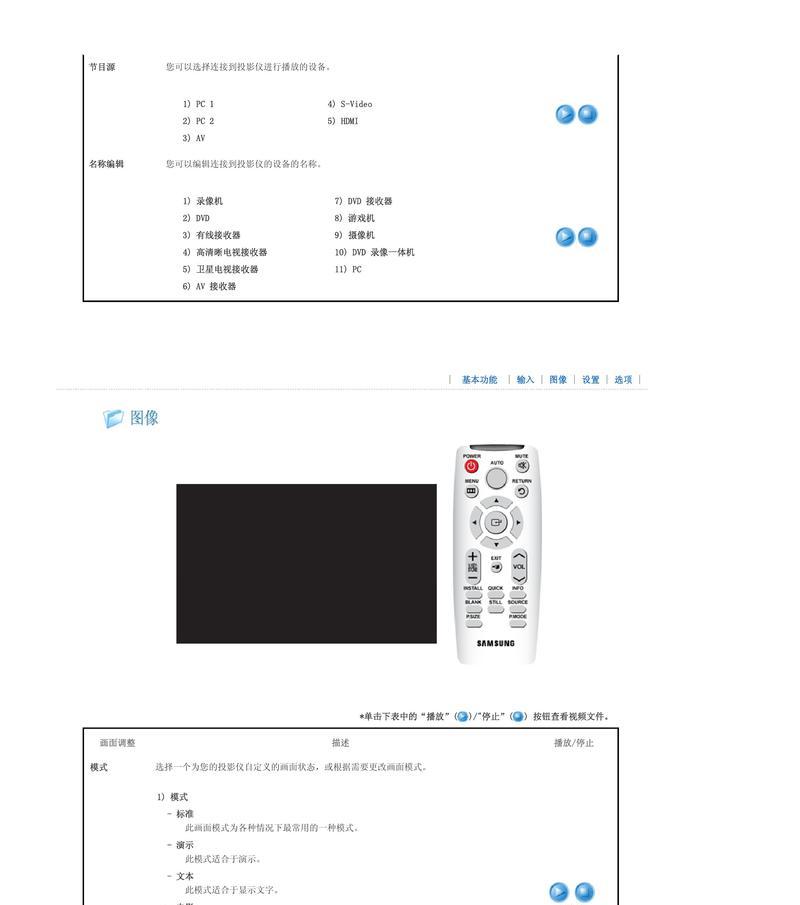
二、连接投影仪
连接投影仪是设置过程中的关键步骤,需要确保每一步都正确无误。
2.1连接电源
找到投影仪背后的电源端口。
将投影仪配套的电源线插入电源端口。
将另一端插入稳定的电源插座,并确保电源开关处于关闭状态。
2.2连接视频信号
对于视频信号的连接,根据您的需求,可以使用不同的方式连接:
HDMI连接:使用HDMI线连接投影仪和电脑或视频播放设备。
VGA连接:如果您使用的是较老的电脑,则可能需要使用VGA线。
无线连接(如果投影仪支持):按照用户手册中的说明,连接到WiFi网络,并且确保您的电脑或手机也连接到同一网络。
2.3连接音频
音频可以通过以下几种方式连接:
利用HDMI线进行音频信号的传输。
如果HDMI无法传输音效,可以用3.5mm音频线将输出连接到外置扬声器或耳机。
如果投影仪具有外接音频输入端口,可以直接使用音频连接线。

三、开机与图像调整
当投影仪与外部设备连接好之后,就可以开机进行图像调整了。
3.1开机
将投影仪电源开关打开。
打开与之连接的外部设备,如电脑或视频播放机。
3.2调整图像
初次使用时,投影仪可能显示默认的菜单界面。使用遥控器选取“自动调整”或“图像设置”选项进行自动调整,以便投影仪自动优化画面。
如需要手动调整,可通过菜单选项调整焦点、亮度、对比度等,直至图像达到满意的效果。
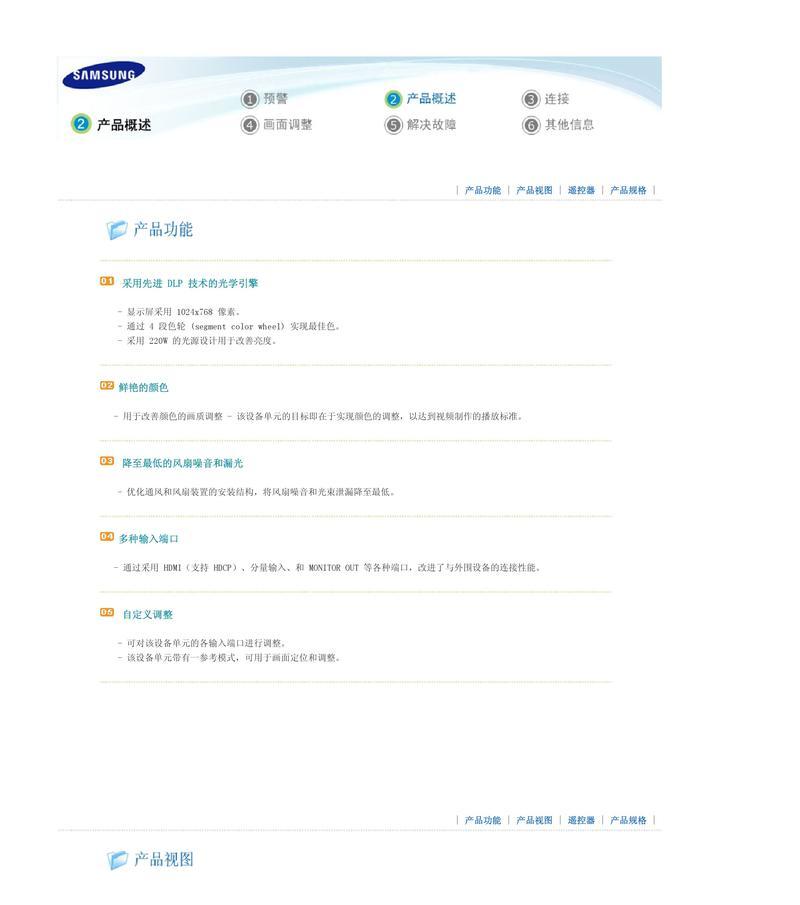
四、设置投影仪参数
根据使用环境和需求,您可能需要对投影仪的参数进行一些个性化设置。
4.1选择投影模式
三星投影仪通常内置多种投影模式,如“标准”、“动态”、“电影”等。根据您的观看内容选择最适合的模式。
4.2设置语言
进入“设置”菜单,找到“语言”选项。
选择您偏好的语言,如简体中文。
4.3设置其他参数
音量模式、输入源、亮度、对比度等,都可以在设置中进行调整。
对于高级用户,还可以进行更详细的设置,如调整白平衡或使用梯形校正功能。
五、常见问题解决
在投影仪的使用过程中,可能会遇到一些问题。及时的解决能够保证投影仪的正常运作。
5.1无信号或图像模糊
确认所有连接线是否正确连接且没有松动。
确认输入源是否已选择正确。
尝试手动调整聚焦。
5.2图像倾斜或不完整
使用投影仪的梯形校正功能进行调整。
如果投影仪自带自动校正功能,请启用该功能。
5.3声音与图像不同步
检查音频连接线是否完好,并确保音频输出设置正确。
如果使用无线音频设备,确认信号稳定。
六、维护与保养
正确的维护与保养不仅能延长投影仪的使用寿命,也能确保其性能始终处在最佳状态。
6.1清洁投影仪
定期使用软布清洁镜头和机身。
避免使用化学溶剂或水直接清洗。
保持投影仪处于干燥通风的环境中。
6.2更换灯泡
根据使用频率,定期检查灯泡寿命,并及时更换。常见的灯泡使用寿命为2000至5000小时。
6.3存储建议
不使用时,将投影仪放在干净、干燥、温度适宜的地方。
若长期不使用,建议每月至少开机一次,以保持投影仪的正常使用状态。
结语
通过本文的介绍,您应该已经掌握了三星投影仪的设置步骤,从准备工作到开机调整,再到个性化设置以及常见问题的解决方法。掌握了这些知识,您将能够充分利用三星投影仪提供的强大功能,享受高质量的投影体验。在使用过程中,如遇到任何问题,不妨参考本文内容来进行初步判断和解决。希望您在使用三星投影仪的过程中,能够愉快地享受每次的视觉盛宴。
版权声明:本文内容由互联网用户自发贡献,该文观点仅代表作者本人。本站仅提供信息存储空间服务,不拥有所有权,不承担相关法律责任。如发现本站有涉嫌抄袭侵权/违法违规的内容, 请发送邮件至 3561739510@qq.com 举报,一经查实,本站将立刻删除。
- 上一篇: 台式电脑如何进行强制关机和开机?
- 下一篇: 手机拍照怎么显示日期时间?如何设置拍照日期时间显示?
- 站长推荐
- 热门tag
- 标签列表
- 友情链接